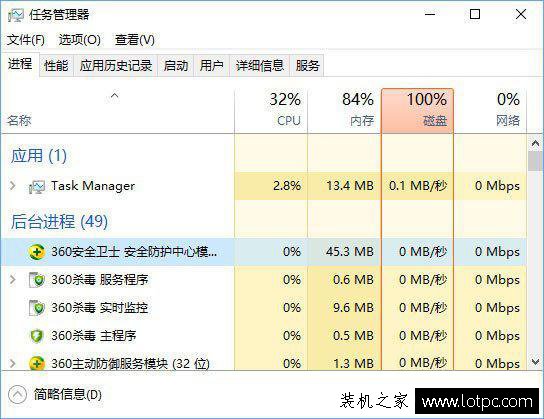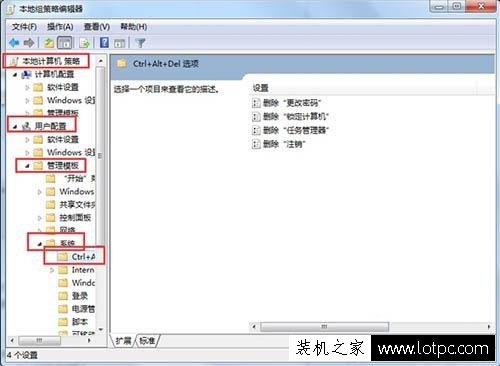无法打开任务管理器,无法打开任务管理器及无法打开任务管理器怎么办
在使用计算机时,任务管理器是一个非常重要的工具,它可以帮助我们监视和管理正在运行的进程、程序和服务。有时我们可能会遇到无法打开任务管理器的问题,这可能会给我们带来一些麻烦。本文将详细介绍无法打开任务管理器的可能原因以及解决方法。

让我们来看一下可能导致无法打开任务管理器的常见原因之一——病毒或恶意软件的感染。某些恶意软件会禁用任务管理器,以防止用户终止它们的进程。如果您怀疑计算机感染了病毒或恶意软件,您可以进行以下操作来解决问题:
1. 运行杀毒软件:更新您的杀毒软件并运行全面的系统扫描,以查找并清除任何恶意软件。
2. 使用安全模式:在安全模式下启动计算机,并再次运行杀毒软件进行扫描和清除。
3. 使用反恶意软件工具:下载并运行一些专门的反恶意软件工具,如Malwarebytes Anti-Malware等,以帮助您检测和清除任何潜在的恶意软件。
如果您排除了病毒或恶意软件感染的可能性,但仍然无法打开任务管理器,那么可能是由于系统设置或权限问题导致的。以下是一些解决方法:
1. 检查注册表设置:打开注册表编辑器(按下Win + R,然后输入"regedit"并按Enter键),导航到"HKEY_CURRENT_USER\Software\Microsoft\Windows\CurrentVersion\Policies\System"路径,确保DisableTaskMgr项的值为0。如果它的值为1,将其改为0。
2. 检查组策略设置:按下Win + R,然后输入"gpedit.msc"并按Enter键,导航到"用户配置\Administrative Templates\System\Ctrl+Alt+Del Options"路径,确保"删除任务管理器"选项被禁用。
3. 检查用户权限:确保您具有足够的权限来打开任务管理器。如果您是计算机的管理员,请尝试使用其他管理员帐户登录并查看任务管理器是否可打开。
4. 运行系统文件检查:打开命令提示符(以管理员身份运行),输入"sfc /scannow"并按Enter键,让系统自动检查和修复任何损坏的系统文件。
如果以上方法都无法解决问题,您可以尝试重新安装操作系统或联系专业技术支持人员进行帮助。
无法打开任务管理器可能是由于病毒感染、系统设置或权限问题导致的。根据具体情况,您可以采取相应的措施来解决这个问题,以确保您能够正常使用任务管理器。
我告诉你msdn版权声明:以上内容作者已申请原创保护,未经允许不得转载,侵权必究!授权事宜、对本内容有异议或投诉,敬请联系网站管理员,我们将尽快回复您,谢谢合作!